更改路由器地址为192.168.2.1但进不去怎么办 更改路由器地址为192.168.2.1但进不去如何处理
在管理和配置家庭或办公网络环境时,路由器作为核心设备,其IP地址设置至关重要。通常情况下,许多路由器出厂默认的管理地址为192.168.1.1,但为了满足个性化需求或者避免与同一网络中其他设备冲突,用户可能会选择将路由器地址更改为192.168.2.1。然而,在更改路由器IP地址后,有时会出现无法通过新地址登录管理界面的情况,这无疑给网络管理和故障排查带来了困扰。当我们面对这种情况时我们该怎么办呢?下面,小编就为大家分享具体的处理方法。
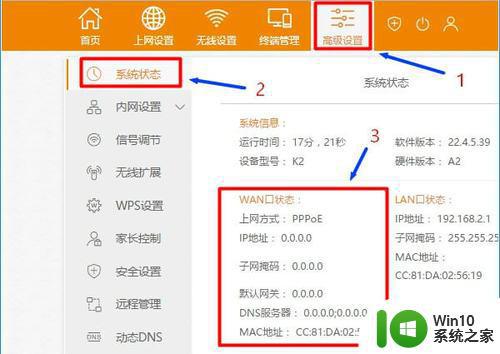 //
//
为了完成路由器桥接,两个路由器不在同一网段。很多时候我们都会去,有时候我们会把路由器改为192.168.2.1也可能改为192.168.*.1也就是说更改了IP地址的第三位。等到我们关闭路由器的后,我们获取到的地址就是上级路由器分配的192.168.1.*,跟我们更改的IP地址不在同一网段,这时192.168.2.1就会打不开。
解决办法:如果必须要进入更改后的地址192.168.2.1那么必须要把我们的静态IP改为192.168.2.1使网卡与192.168.2.1处于同一网段。
更改方法:
1、单击桌面左下角,网络。
2、点击打开网络共享中心。
3、点击连接类型后面的本地连接。
4、接下来就是填写静态IP了,WIN7有2种协议。但目前我们常用的是TCP/ip协议4,所以我们只需要更改TCP/IP协议4就可以了。关闭网络连接详细信息,点击属性,弹出本地连接属性。双击TCP/IP协议版本4。
5、在弹出TCP/IP协议版本4属性中选择使用下面的IP地址。
IP地址:192.168.2.19
子网掩码:255.255.255.0
默认网关:192.168.2.1
下面DNS不填。
虽然这种办法能使我们进入192.168.2.1但很明显,太麻烦。而且用完还需要还原到自动获取,否则上不了网的。
如果我们进入上级路由器看看DHCP开始池到结束池就会看到是192.168.1.2-192.168.1.100这里只是举例,具体你看自己的。再回到我们以192.168.2.1为地址的路由器设置界面可以看到开始池是192.168.2.2-192.168.2.100(也许你关闭的DHCP,再次开启就能看到)。这两个地址根本不是一个网关,所以更是不在同一网段了,那么如果我们将192.168.2.1改为192.168.1.253,然后再把DHCP开启,改为192.168.1.110-192.168.1.200,在第一台路由器自动分配地址时的范围内没有我们的IP地址。互相错开了。这样就同时能打开两个地址了。(很多路由器WAN口与LAN不能用同一个网关,所以这种改法不是太广泛)
以上就是更改路由器地址为192.168.2.1但进不去怎么办的全部内容,还有不懂得用户就可以根据小编的方法来操作吧,希望能够帮助到大家。
更改路由器地址为192.168.2.1但进不去怎么办 更改路由器地址为192.168.2.1但进不去如何处理相关教程
- 怎么才能进入路由器设置网址 如何进入路由器设置界面
- phicomm路由器设置网址进不去怎么办 phicomm路由器登录页面无法打开如何解决
- 360路由器登录地址是哪个 360路由器登录界面怎么打开
- 如何在Windows系统下修改IP地址上网 如何修改路由器设置中的网络地址
- 斐讯路由器官方登录地址介绍 斐讯路由器登录网址如何设置
- 路由器无网络连接怎么办 路由器WiFi已连接但无法上网
- 路由器无线桥接后两台电脑ip地址冲突怎么解决 无线桥接后两台电脑IP地址冲突如何处理
- 小米路由器官方网站 小米路由器管理界面登录网址
- 如何打开路由器设置页面 路由器登录界面怎么进入
- xp系统物理地址更改的最佳方法 XP系统如何更改物理地址
- 路由器设置如何进入 路由器设置界面在哪里打开
- 如何进行路由器设置 怎么设置wifi路由器
- U盘装机提示Error 15:File Not Found怎么解决 U盘装机Error 15怎么解决
- 无线网络手机能连上电脑连不上怎么办 无线网络手机连接电脑失败怎么解决
- 酷我音乐电脑版怎么取消边听歌变缓存 酷我音乐电脑版取消边听歌功能步骤
- 设置电脑ip提示出现了一个意外怎么解决 电脑IP设置出现意外怎么办
电脑教程推荐
- 1 w8系统运行程序提示msg:xxxx.exe–无法找到入口的解决方法 w8系统无法找到入口程序解决方法
- 2 雷电模拟器游戏中心打不开一直加载中怎么解决 雷电模拟器游戏中心无法打开怎么办
- 3 如何使用disk genius调整分区大小c盘 Disk Genius如何调整C盘分区大小
- 4 清除xp系统操作记录保护隐私安全的方法 如何清除Windows XP系统中的操作记录以保护隐私安全
- 5 u盘需要提供管理员权限才能复制到文件夹怎么办 u盘复制文件夹需要管理员权限
- 6 华硕P8H61-M PLUS主板bios设置u盘启动的步骤图解 华硕P8H61-M PLUS主板bios设置u盘启动方法步骤图解
- 7 无法打开这个应用请与你的系统管理员联系怎么办 应用打不开怎么处理
- 8 华擎主板设置bios的方法 华擎主板bios设置教程
- 9 笔记本无法正常启动您的电脑oxc0000001修复方法 笔记本电脑启动错误oxc0000001解决方法
- 10 U盘盘符不显示时打开U盘的技巧 U盘插入电脑后没反应怎么办
win10系统推荐
- 1 萝卜家园ghost win10 32位安装稳定版下载v2023.12
- 2 电脑公司ghost win10 64位专业免激活版v2023.12
- 3 番茄家园ghost win10 32位旗舰破解版v2023.12
- 4 索尼笔记本ghost win10 64位原版正式版v2023.12
- 5 系统之家ghost win10 64位u盘家庭版v2023.12
- 6 电脑公司ghost win10 64位官方破解版v2023.12
- 7 系统之家windows10 64位原版安装版v2023.12
- 8 深度技术ghost win10 64位极速稳定版v2023.12
- 9 雨林木风ghost win10 64位专业旗舰版v2023.12
- 10 电脑公司ghost win10 32位正式装机版v2023.12